Πώς να δημιουργήσετε βίντεο αργής κίνησης στο Windows Movie Player
Η βιομηχανία παραγωγής βίντεο έχει επεκταθεί πρόσφατα λόγω της αυξανόμενης ζήτησης για περιεχόμενο βίντεο από τους χρήστες του Διαδικτύου. Διάφορες πλατφόρμες κατανάλωσης βίντεο αυξάνονται ραγδαία, ειδικά το YouTube, το οποίο είναι πλέον η δεύτερη πιο δημοφιλής μηχανή αναζήτησης και θα συνεχίσει να το κάνει. Εξαιτίας αυτού, οι δημιουργοί περιεχομένου έχουν εξερευνήσει την έκταση της παραγωγής βίντεο για να είναι όσο το δυνατόν πιο δημιουργικοί ώστε να ανταποκρίνονται στα συνεχώς αυξανόμενα πρότυπα των θεατών και των πιθανών θεατών. Ένας από αυτούς τους τρόπους είναι να κάνουν αργή κίνηση ένα κλιπ του βίντεό τους για να προσθέσουν ένα εντυπωσιακό αποτέλεσμα. Ωστόσο, για να γίνει αυτό απαιτείται λογισμικό ή μια εφαρμογή που είναι πιο πιθανό να μην είναι προσβάσιμη για επίδοξους δημιουργούς που μόλις ξεκινούν την επιχείρηση. Έτσι, αυτό το άρθρο σκοπεύει να βοηθήσει παρέχοντας τα εύκολα βήματα πώς να δημιουργήσετε ένα βίντεο αργής κίνησης στο Windows Movie Maker.

Μέρος 1. Πώς να δημιουργήσετε βίντεο αργής κίνησης στο Windows Movie Maker
Τα βίντεο αργής κίνησης είναι ένα από τα καλύτερα δραματικά εφέ που μπορείτε να συμπεριλάβετε σε διαφορετικούς τύπους βίντεο. Μπορεί να είναι η έμφαση σε ένα κλιπ, η συναισθηματική επίδραση σε έναν θεατή και πολλοί άλλοι σκοποί που μπορείτε να επινοήσετε. Ευτυχώς, αυτό μπορεί να γίνει εύκολα χρησιμοποιώντας το εφέ αργής κίνησης του Windows Movie Maker. Μπορείτε να το κατεβάσετε εύκολα στο Microsoft Store και απλώς ακολουθήστε αυτό το σεμινάριο αργής κίνησης του windows movie maker για να πετύχετε αυτό που σκοπεύετε να κάνετε στο βίντεό σας.
Βήμα 1. Ανοίξτε το Windows Movie Maker. Για να ανεβάσετε βίντεο και φωτογραφίες από τον υπολογιστή σας, επιλέξτε Προσθήκη βίντεο, και Φωτογραφίες ή μπορείτε απλώς να μεταφέρετε και να αποθέσετε βίντεο στο storyboard.
Βήμα 2. Επιλέξτε το βίντεο κλιπ και μεταβείτε στο Καρτέλα Επεξεργασία κάτω από τα Εργαλεία βίντεο.
Βήμα 3. Κάντε κλικ στο Drop Down στην περιοχή Ταχύτητα για να επιλέξετε μια ταχύτητα αναπαραγωγής ανάλογα με το πόσο αργή ή γρήγορη θέλετε να εμφανίζεται το βίντεό σας. Για να ελέγξετε αν πετύχατε την ταχύτητα που θέλετε, πατήστε το κουμπί αναπαραγωγής τριγώνου και μόλις ικανοποιηθείτε, κάντε κλικ στο εικονίδιο αποθήκευσης στην επάνω αριστερή γωνία του παραθύρου.
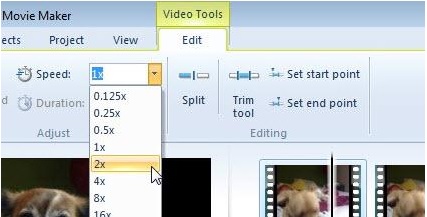
Windows Movie Maker είναι ένα εξαιρετικό δωρεάν πρόγραμμα επεξεργασίας βίντεο, αλλά δεν διαθέτει ορισμένες δυνατότητες σε σύγκριση με άλλες εφαρμογές επεξεργασίας βίντεο. Προχωρήστε στο επόμενο μέρος για να δείτε ένα άλλο λογισμικό επεξεργασίας βίντεο εκτός από το Windows Movie Maker με εφέ αργής κίνησης, ενώ παράλληλα παρέχει ισχυρά εργαλεία επεξεργασίας.
Μέρος 2. Video Converter Ultimate: Καλύτερη εναλλακτική για τη δημιουργία βίντεο αργής κίνησης
Εάν θεωρείτε ότι το Windows Movie Maker δεν επαρκεί για τις ανάγκες επεξεργασίας βίντεο και δεν θέλετε να καταφύγετε σε ένα διαδικτυακό πρόγραμμα επεξεργασίας εργαλείων ιστού ή άλλο μη ελεύθερο λογισμικό, χρησιμοποιήστε το Video Converter Ultimate για να δημιουργήσετε τα βίντεό σας και να προσθέσετε ένα εφέ αργής κίνησης με ένα μόνο κλικ. Το Video Converter Ultimate είναι μια από τις καλύτερες εναλλακτικές λύσεις για κάθε πρόγραμμα αναπαραγωγής πολυμέσων, διαδικτυακό εργαλείο ή ακόμα και λογισμικό για τη ρύθμιση της ταχύτητας αναπαραγωγής ενός βίντεο. Με την ικανότητά του να αυξάνει ή να μειώνει την ταχύτητα αναπαραγωγής με ένα κλικ, είναι το πιο φιλικό προς το χρήστη λογισμικό του Διαδικτύου. Επιπλέον, παράγει επίσης βίντεο υψηλής ποιότητας ακόμα κι αν πρόκειται να μετατρέψετε βίντεο κανονικής ταχύτητας σε αργή κίνηση. Για να μάθετε περισσότερα σχετικά με τις διαδικασίες σχετικά με το πώς θα συμβεί, ακολουθούν τα βήματα που παρέχονται:
Βήμα 1. Κατεβάστε το λογισμικό κάνοντας κλικ στο ΔΩΡΕΑΝ Λήψη κουμπί. Και μόλις γίνει λήψη του αρχείου .exe, ανοίξτε το για να προχωρήσετε στην εγκατάσταση. Περιμένετε μέχρι να τελειώσει και κάντε κλικ στο Ξεκίνα τώρα κουμπί.
ΔΩΡΕΑΝ ΛήψηΓια Windows 7 ή νεότερη έκδοσηΑσφαλής λήψη
ΔΩΡΕΑΝ ΛήψηΓια MacOS 10.7 ή μεταγενέστερη έκδοσηΑσφαλής λήψη
Βήμα 2. Μετά την εγκατάσταση, μπορείτε να προχωρήσετε απευθείας στο λογισμικό εκκινώντας το. Κάντε κλικ στο Εργαλειοθήκη χαρακτηριστικό στο δεξιό άκρο της καρτέλας παραπάνω και μετά στο Ελεγκτής ταχύτητας βίντεο επιλογή έναρξης επεξεργασίας.
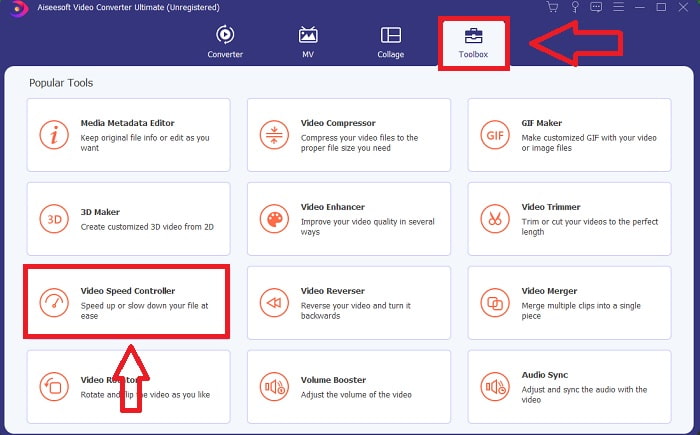
Βήμα 3. Ένα νέο παράθυρο θα εμφανιστεί στη μέση του παραθύρου. Κάντε κλικ στο + για να προσθέσετε το αρχείο βίντεο που θέλετε να επεξεργαστείτε.
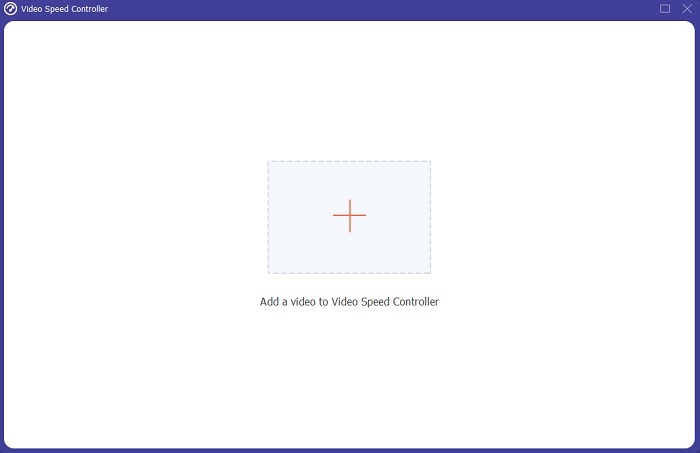
Βήμα 4. Μόλις ανοίξει το αρχείο βίντεο, μπορείτε να επιλέξετε μεταξύ των διαφορετικών ταχυτήτων αναπαραγωγής που εμφανίζονται κάτω από το βίντεο, ανάλογα με το πόσο θέλετε να εφαρμοστεί το εφέ αργής κίνησης στο βίντεό σας.
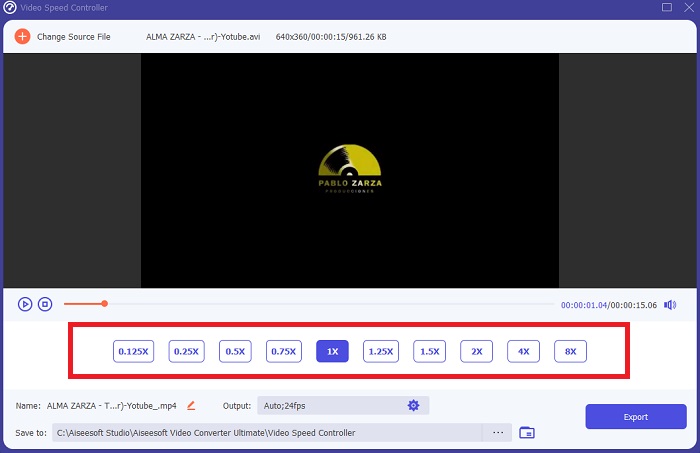
Βήμα 5. Μπορείτε να επεξεργαστείτε την έξοδο του βίντεό σας από την άποψη του βίντεο, όπως η μορφή, η ανάλυση, ο ρυθμός καρέ και η ποιότητα, και ο ήχος όπως ο ρυθμός δειγματοληψίας και ο ρυθμός μετάδοσης bit στις ρυθμίσεις εξόδου. Επίσης, μπορείτε να επιλέξετε τον προορισμό του βίντεό σας που θα εξαχθεί ακριβώς κάτω από τη ρύθμιση εξόδου. Για να το αποθηκεύσετε, κάντε κλικ στο Εξαγωγή κουμπί στην κάτω δεξιά γωνία του παραθύρου και περιμένετε να τελειώσει.
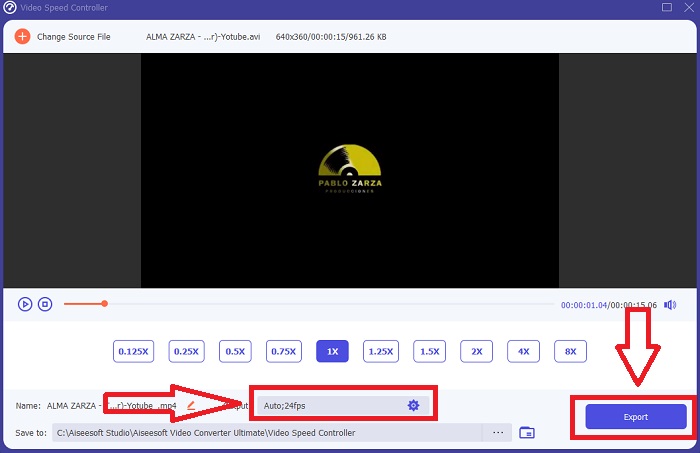
Σχετιζομαι με:
Μέρος 3. Συχνές ερωτήσεις σχετικά με τη δημιουργία βίντεο αργής κίνησης
Πώς λειτουργεί η αργή κίνηση;
Το βίντεο αργής κίνησης είναι απλώς η τεχνική της επανάληψης του πλάνα με χαμηλότερο ρυθμό καρέ από ό,τι όταν εγγράφηκε. Ωστόσο, αυτό δεν θα λειτουργήσει με οποιοδήποτε βίντεο - ή τουλάχιστον όχι καλά. Θα θελήσετε να βεβαιωθείτε ότι η εγγραφή γίνεται με λογικό ρυθμό καρέ. Εάν τραβήξετε 120 καρέ ανά δευτερόλεπτο και στη συνέχεια το αναπαράγετε με ταχύτητα 24 καρέ ανά δευτερόλεπτο, το κλιπ σας θα προβληθεί για 5 δευτερόλεπτα από το 120/24 = 5. Αυτό το βίντεο έχει επιβραδυνθεί πέντε φορές.
Τι είναι ο ρυθμός καρέ και τι σημαίνει για αργή κίνηση;
Τι FPS να χρησιμοποιήσω για αργή κίνηση;
Για να δημιουργήσετε ένα βίντεο αργής κίνησης, μπορείτε να χρησιμοποιήσετε διάφορους ρυθμούς καρέ. Στην πραγματικότητα, οποιοσδήποτε ρυθμός καρέ πάνω από 24-30 FPS μπορεί να χρησιμοποιηθεί για τη δημιουργία βίντεο αργής κίνησης, αλλά η εμφάνιση και η αίσθηση θα διαφέρουν. Ως θέμα, όσο μεγαλύτερη είναι η ταχύτητα καρέ, τόσο πιο αργή μπορεί να είναι η ταινία σας. Επιπλέον, όσο πιο γρήγορος είναι ο ρυθμός καρέ, τόσο περισσότερο θα αντέξει η φωτογραφία αργής κίνησης. Ωστόσο, αυτό δεν σημαίνει ότι το πιο αργό είναι πάντα καλύτερο. Όλα εξαρτώνται από το πόσο αργή θέλετε να φαίνεται η ταινία σας και πόσο καιρό θέλετε να διαρκέσει το κλιπ.
συμπέρασμα
Το να είστε στη βιομηχανία παραγωγής βίντεο ή απλώς να δημιουργείτε περιεχόμενο ως χόμπι σημαίνει να εξερευνήσετε πώς κάνετε το βίντεό σας διαφορετικό από πριν ή από άλλα. Γι' αυτό είναι σημαντικό να προσθέσετε ευελιξία στο οπλοστάσιό σας – ποτέ δεν θα μάθετε τι θα τραβήξει την προσοχή των θεατών κάθε μέρα που θα περάσει. Ένα από τα πιο απλά είναι να μάθετε πώς να παίζετε με τον ρυθμό λειτουργίας των κλιπ σας. Η αργή κίνηση μπορεί να είναι ήδη σε όλο το Διαδίκτυο, αλλά εξαρτάται πάντα από το πώς τη χρησιμοποιείτε και την κάνετε δική σας. Επομένως, το να έχετε δίπλα σας λογισμικό που να είστε σίγουροι ότι θα μπορείτε να επεξεργαστείτε την ταχύτητα αναπαραγωγής του βίντεό σας απρόσκοπτα ανά πάσα στιγμή είναι πολύ σημαντικό. Αυτό το άρθρο θα παρέχει την απλούστερη και καλύτερη επιλογή για να εξοικειωθείτε με το λογισμικό που πρέπει να χρησιμοποιήσετε για τη δημιουργία βίντεο αργής κίνησης.



 Video Converter Ultimate
Video Converter Ultimate Εγγραφή οθόνης
Εγγραφή οθόνης


